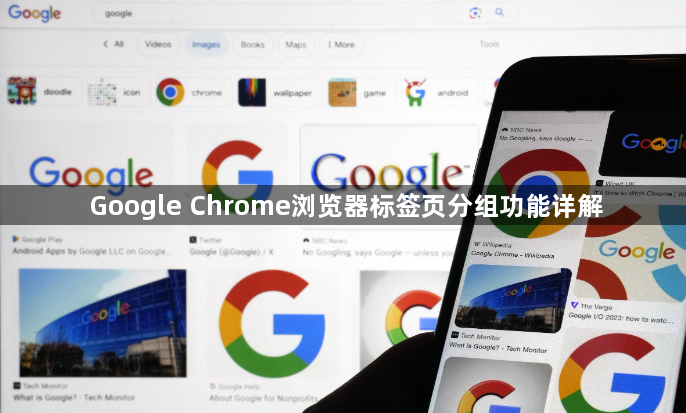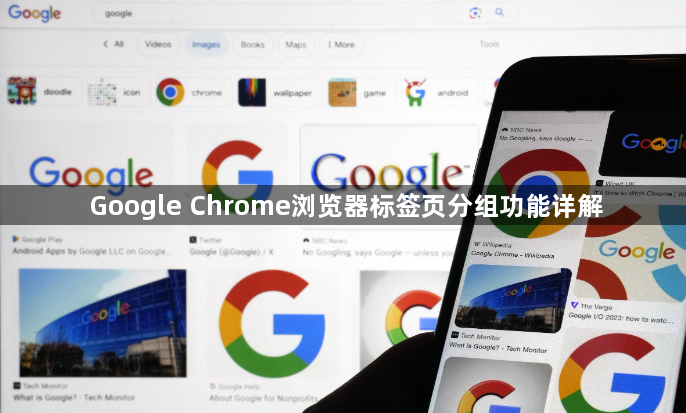
Google Chrome浏览器的标签页分组功能,可帮助用户更高效地管理多个标签页。以下是该功能的详细介绍:
一、启用标签页分组功能
1. 更新浏览器:确保Chrome浏览器为最新版本,可通过点击右上角的三个点,选择“帮助”,然后点击“关于Google Chrome”来检查更新,若有可用更新则按提示安装。
2. 进入实验性功能设置:在浏览器右上角点击菜单按钮(三个竖点),选择“设置”,向下滚动到底部,点击“高级”展开更多选项,找到“实验性功能”。
3. 启用标签页分组:在实验性功能页面中,查找“标签页分组”相关的选项,将其设置为“启用”,然后重启浏览器使设置生效。
二、创建标签页组
1. 通过右键菜单创建:在已打开的标签页上右键点击,选择“添加到新标签组”或“添加到现有标签组”,即可将该标签页归入相应的组。也可以同时选择多个标签页进行此操作,方法是按住Shift键(Windows/Linux)或Cmd键(Mac)再用鼠标点击要选择的标签页,然后右键点击并选择添加到标签组。
2. 通过拖拽创建:直接将一个标签页拖拽到另一个标签页上,若目标标签页已有标签组,则会将拖拽的标签页添加到该组;若目标标签页无标签组,则会创建一个新标签组并将两个标签页都放入其中。
三、管理标签页组
1. 折叠和展开标签组:点击标签组名称左侧的箭头图标,可折叠或展开该标签组,方便用户在不同组之间快速切换查看,同时保持界面整洁。
2. 重命名标签组:右键点击标签组名称,选择“重命名标签组”,输入新的名称,以便更清晰地标识该组内标签页的主题或类别。
3. 移动标签页:将标签页拖拽出所在标签组,可将其移动到其他标签组或脱离标签组成为独立标签页。也可通过右键点击标签页,选择“从标签组中分离”来实现。
4. 删除标签组:当不再需要某个标签组时,可右键点击该标签组名称,选择“删除标签组”,组内的所有标签页将变为独立标签页。
四、其他相关操作
1. 快速切换标签组:使用快捷键Ctrl+Shift+PageUp(Windows/Linux)或Cmd+Shift+PageUp(Mac)可切换到上一个标签组,Ctrl+Shift+PageDown(Windows/Linux)或Cmd+Shift+PageDown(Mac)可切换到下一个标签组,方便在不同标签组间快速浏览。
2. 查看所有标签组:点击浏览器右上角的标签页菜单图标(通常是一个小方块叠加另一个小方块的图标),可展开显示所有标签页和标签组,便于快速找到所需的标签页。